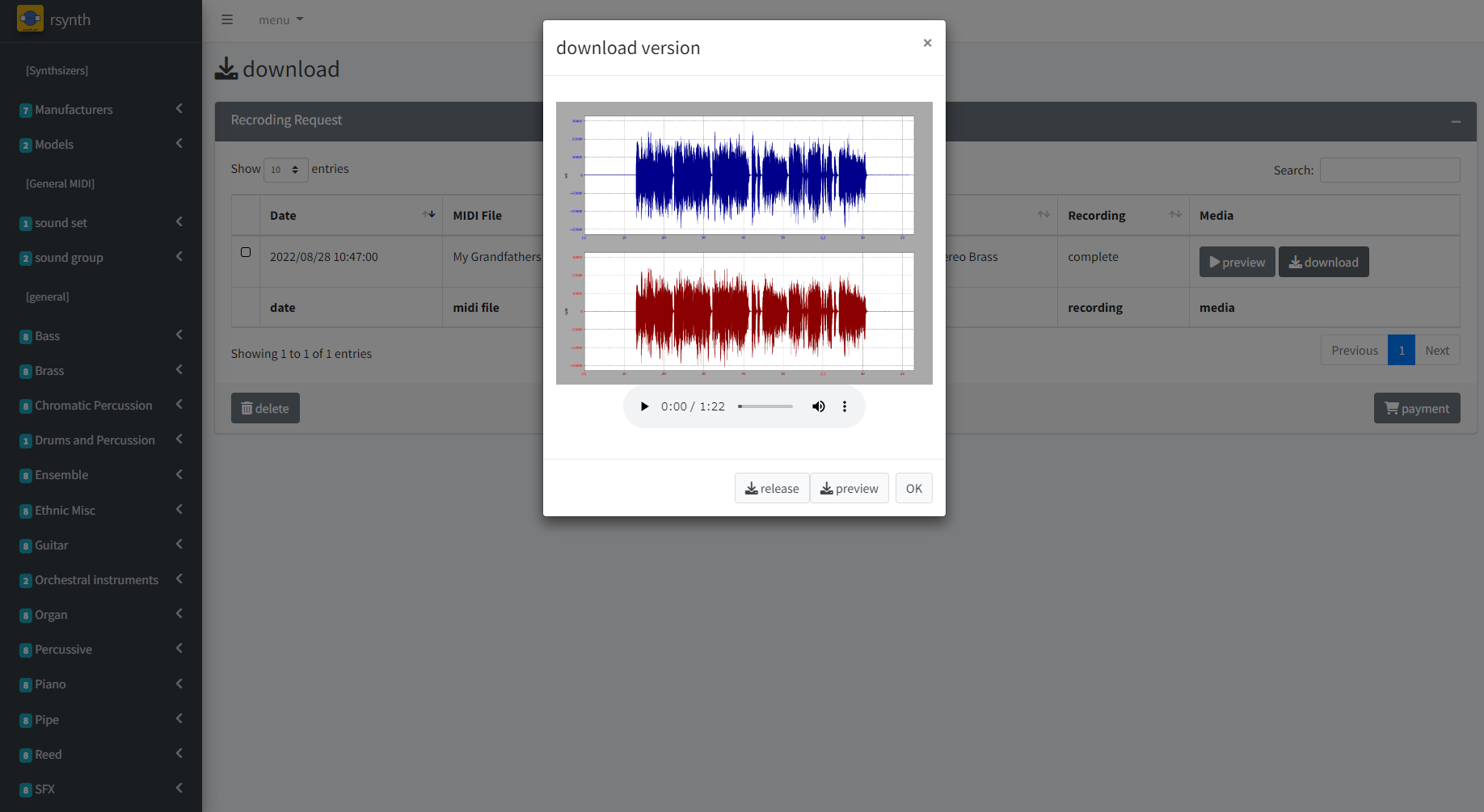recordingが終わったら、audio dataを確認して下さい。
ご確認頂き、満足できる仕上がりであれば、サービス利用料をお支払い頂く事で、メトロノーム音を除いた非圧縮audio dataのダウンロードが可能となります。
満足できない場合は削除頂き、requestを再作成する事も可能です。
audio dataの確認
1)Previewボタンを押す
recordingの完了を確認の上、previewボタンが押して下さい。
recordingのstatusは以下のように遷移し、完了すると「complete」となります。
request: request作成済、recording処理待ち
recording: recording処理中
complete: recording処理完了
2)MIDI File URLの入力
本人確認の為、表示されたダイアログボックスにMIDIファイルの共有リンクを入力して下さい。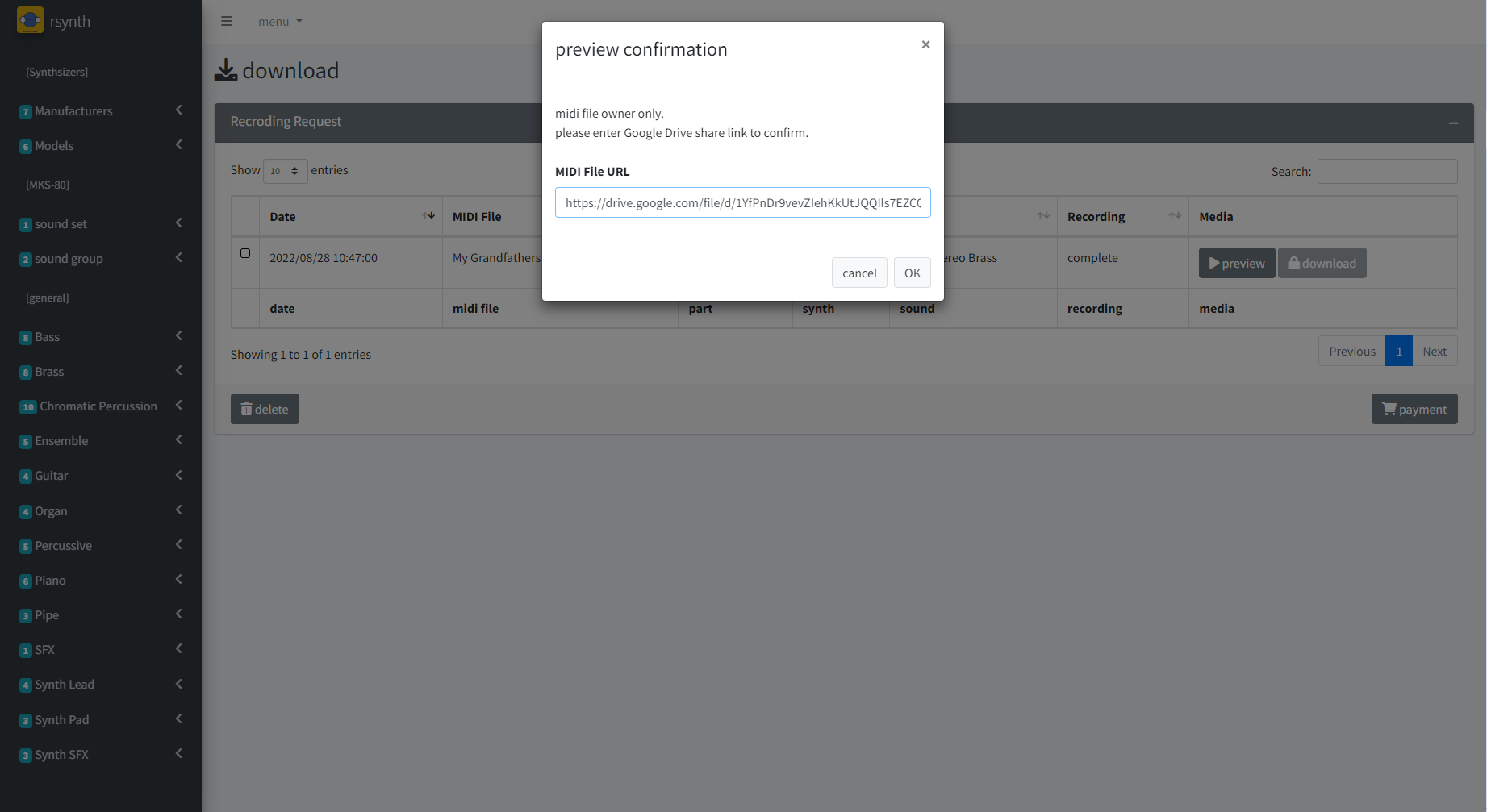
3)preview audio dataの確認
再生ボタンを押し、クリップやoctaveズレが無い事を確認してください。
preview audio dataにはメトロノーム音が入っていますが、お支払い後はメトロノーム音を除いたaudio dataのdownloadが可能となります。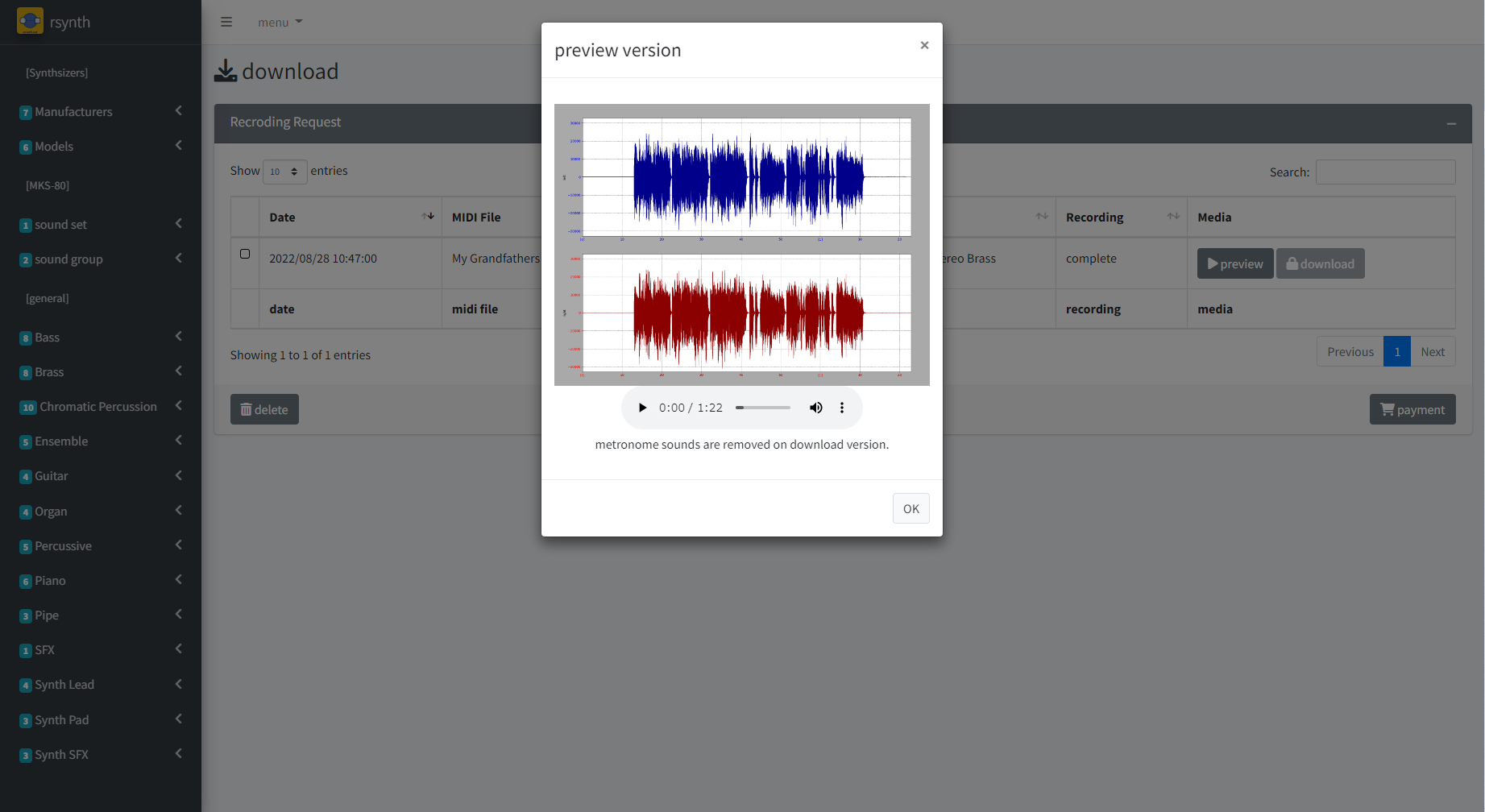
お支払
1)Paymentボタンを押す
requestを選択し、Paymentボタンを押して下さい。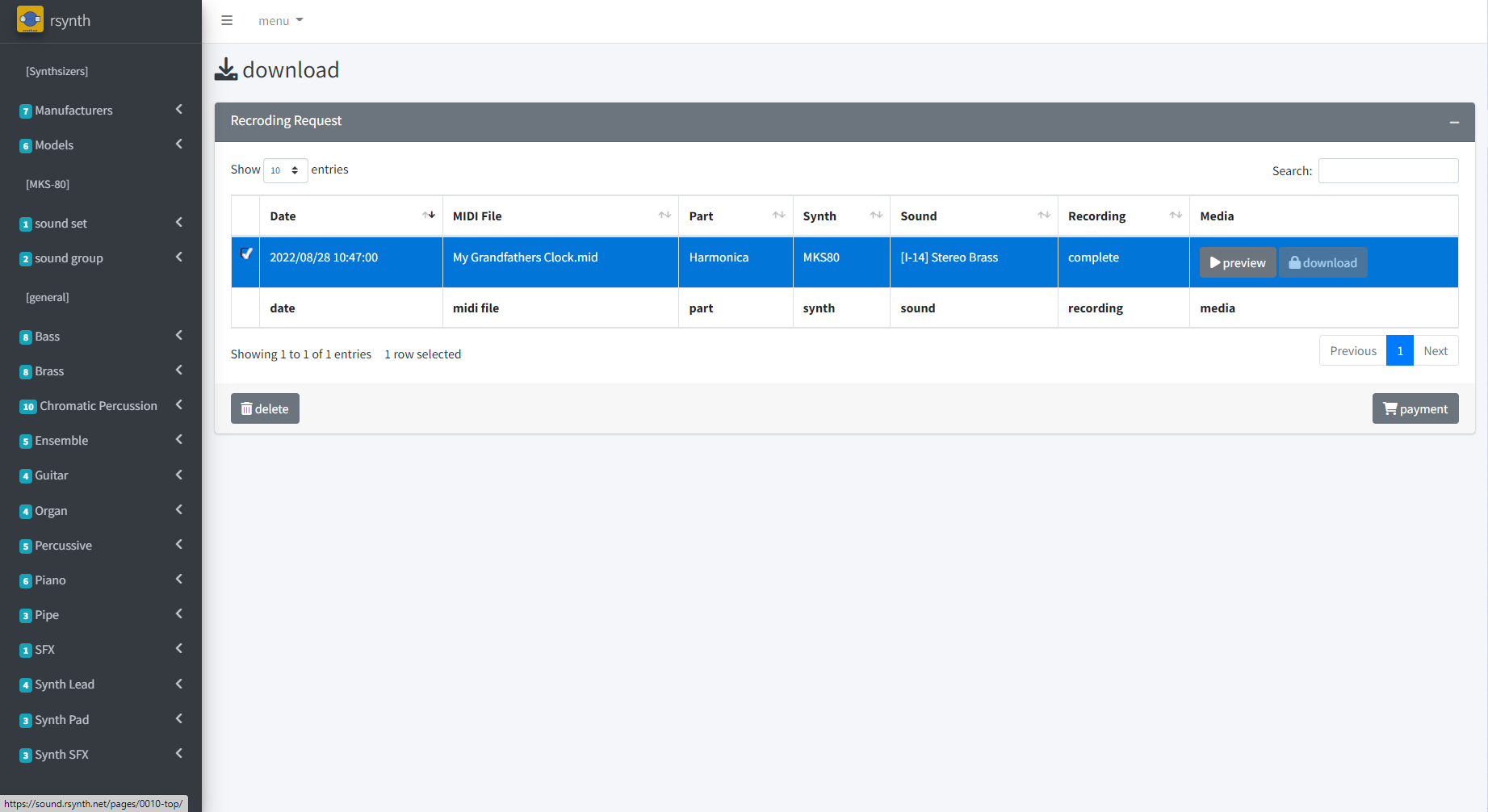
2)料金を確認する。
利用料金を確認して下さい。MIDIデータの再生時間に応じた利用時間に基づく金額です。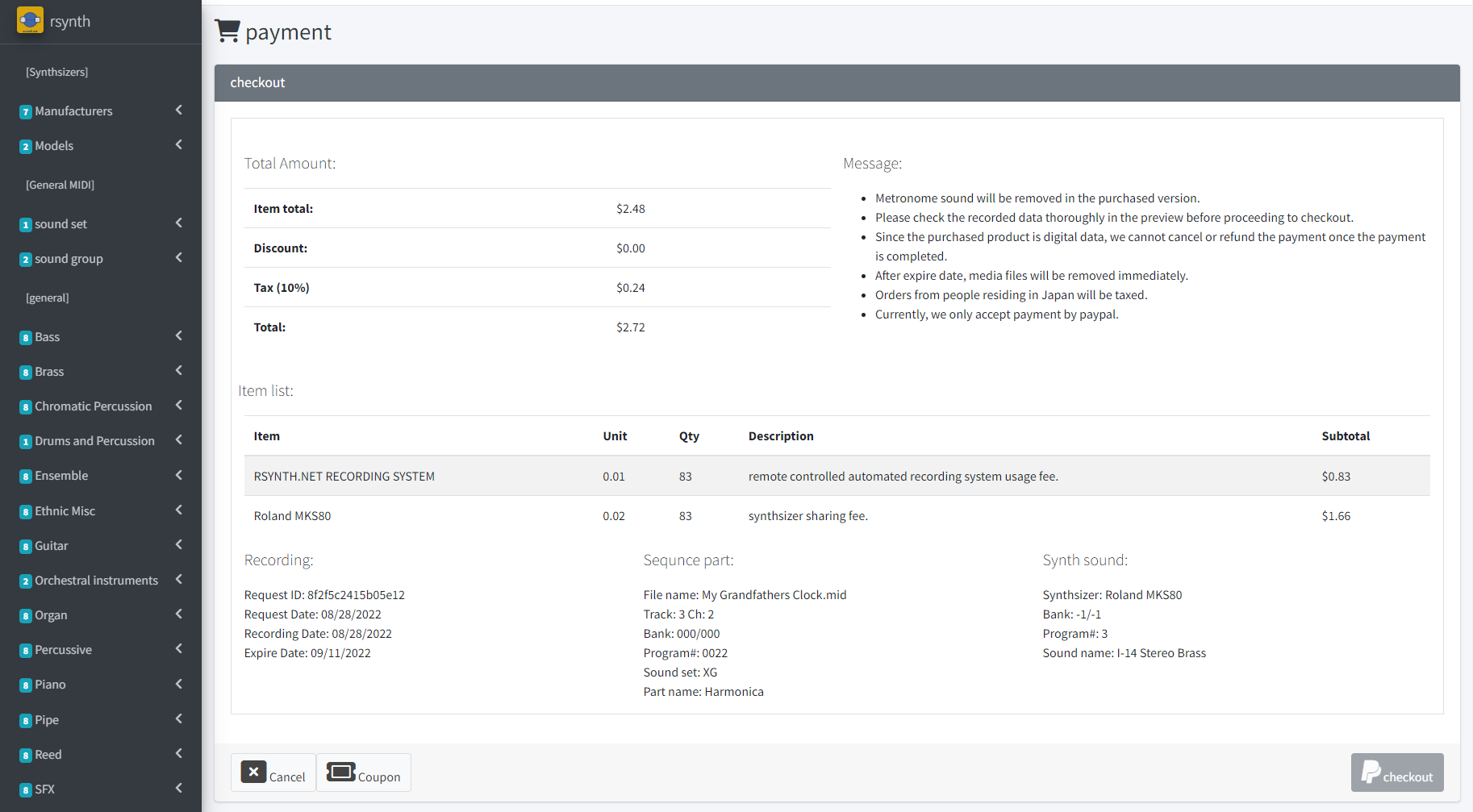
3)Coupon Codeを入力する
Coupon Codeをお持ちであれば入力して下さい。
現在alphaテスト期間中につき、以下のCoupon Codeを入力すれば無料でご利用できます。
Code:RSYA202209
(有効期限2022年9月末)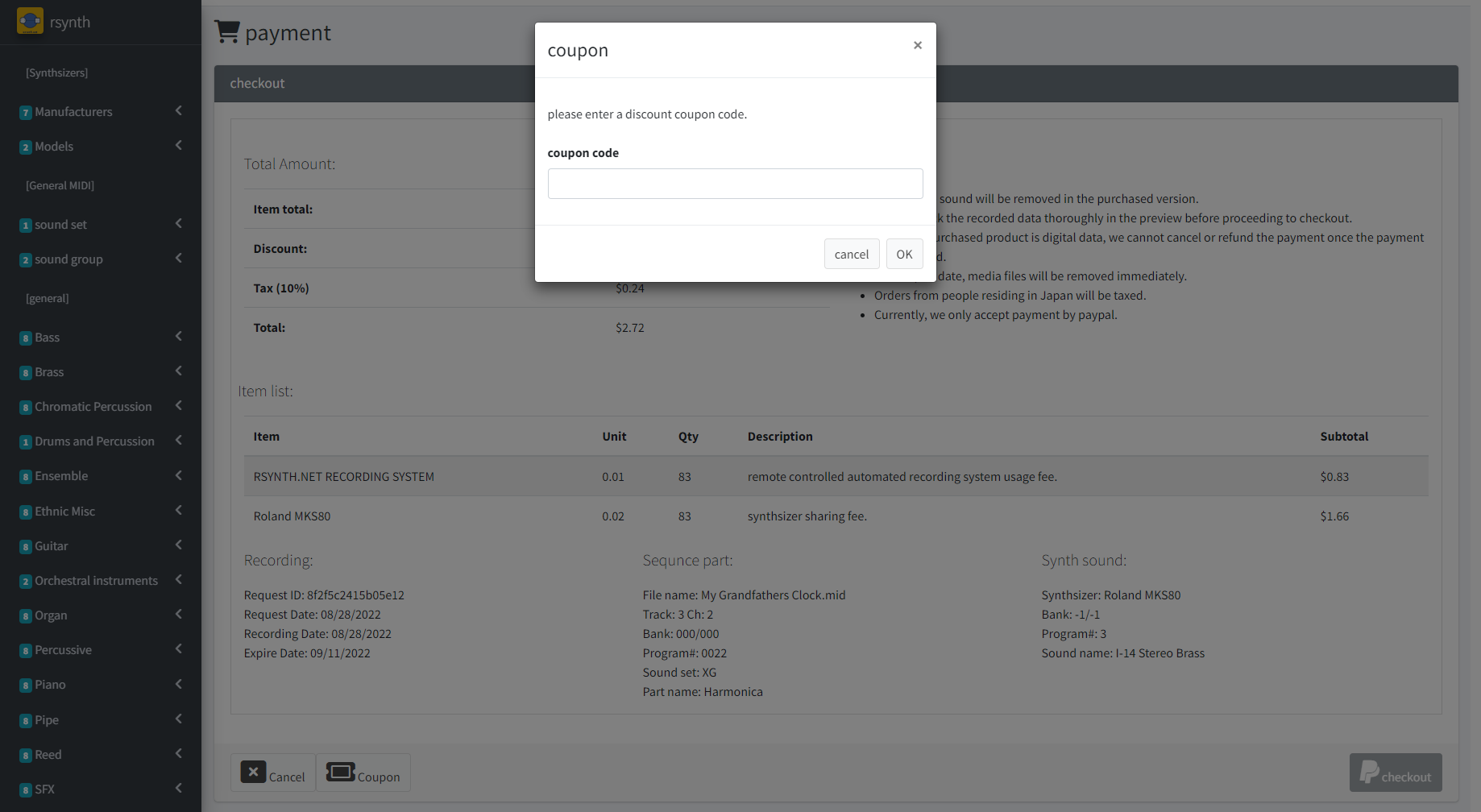
4)PayPalで支払うボタン/Freeボタンを押す
金額に問題が無ければPayPalで支払うボタン、もしくはFreeボタンを押してください。
※alphaテスト期間中は決済機能は提供していない為、適切なクーポンコードを入力の上、Freeボタンを押して下さい。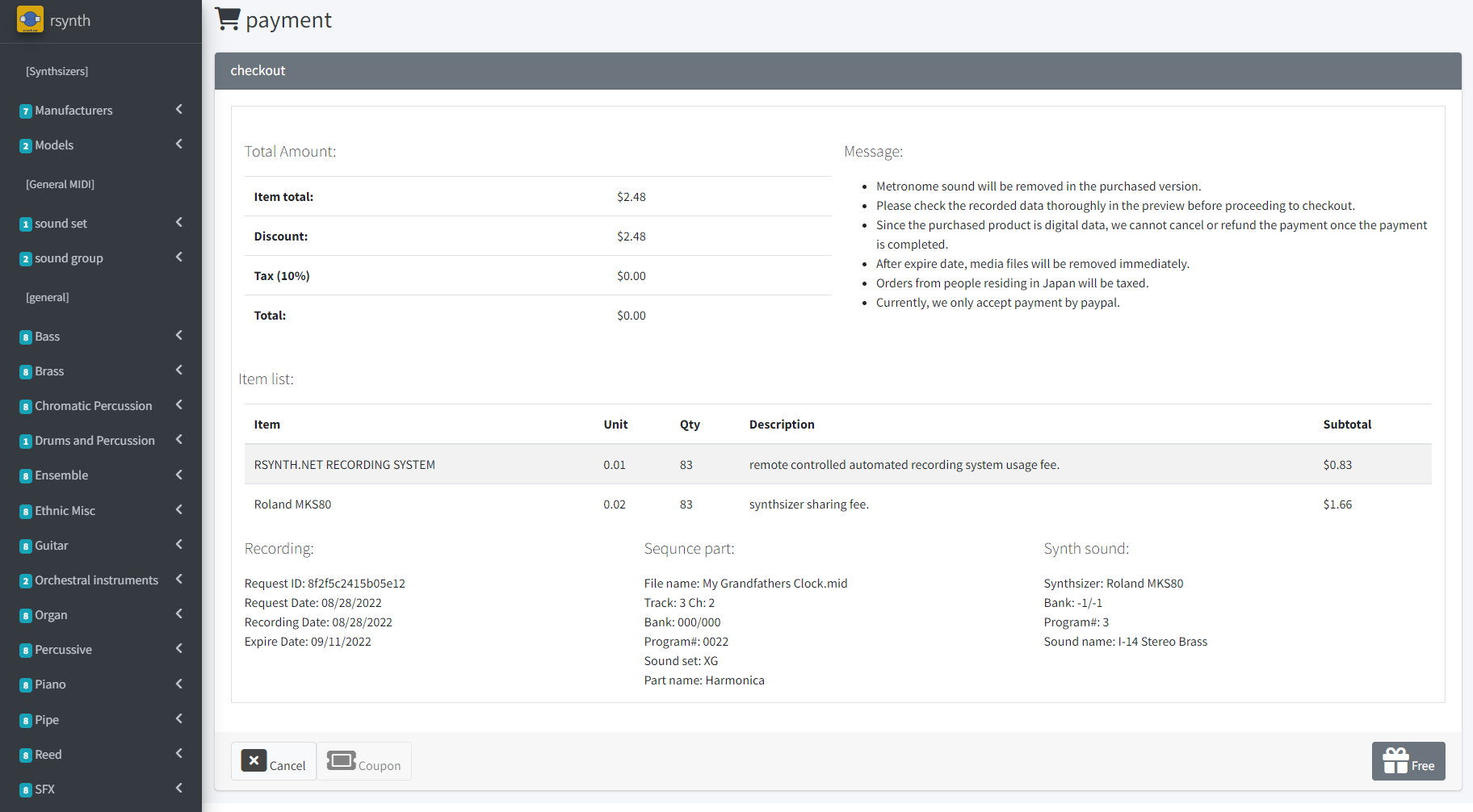
ダウンロード
1)Downloadボタンを押す
Downloadボタンを押すと、release audio dataをダウンロード出来ます。
支払が終わっていない場合、Downloadボタンは押せません。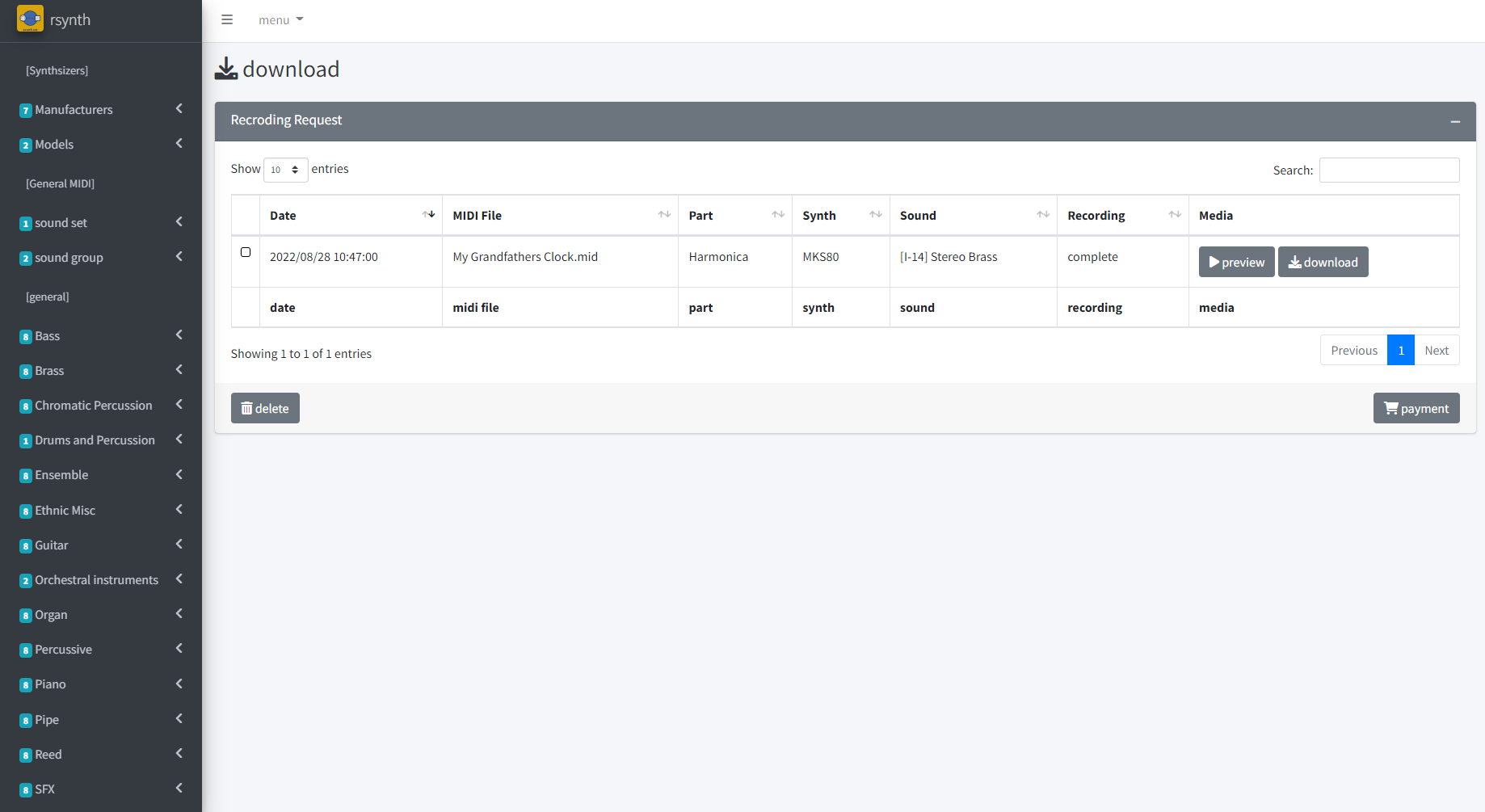
2)releaseボタンを押す
表示されたダイアログボックス上のreleaseボタンを押すとメトロノーム音の無いwavファイル、previewボタンを押すとメトロノーム音の入ったwavファイルをダウンロード出来ます。